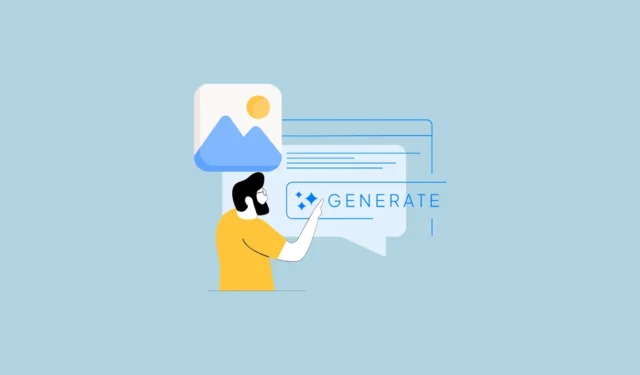
Gemini heeft zijn mogelijkheden uitgebreid met de nieuwste verbeteringen van Google, waardoor deze AI-gestuurde chatbot afbeeldingen kan maken op basis van door de gebruiker gedefinieerde tekstprompts. Deze functionaliteit is toegankelijk op verschillende platforms, waaronder het web, Android-apparaten, iPads en iPhones. Deze functie voor het genereren van afbeeldingen maakt gebruik van het geavanceerde Imagen 3-model, waardoor de geproduceerde afbeeldingen van superieure kwaliteit zijn en beschikbaar zijn voor zowel gratis als premiumgebruikers. Hoewel de procedure voor het maken van afbeeldingen consistent blijft op alle apparaten, kunnen er kleine variaties zijn.
Gemini gebruiken op het web
- Ga naar de website van Google Gemini en meld u aan met uw Google-account.
- Voer uw gewenste prompt in het daarvoor bestemde tekstvak in. Voor het maken van afbeeldingen kunt u overwegen om uw prompt te beginnen met termen zoals
draw, create, generate, etc.
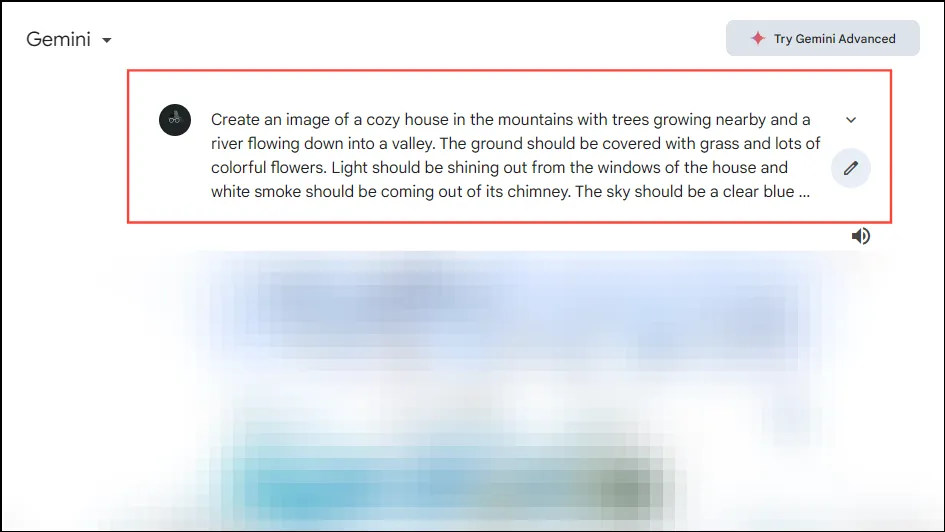
- Druk op Enter en wacht een paar seconden totdat Gemini de afbeelding heeft gemaakt die u hebt opgevraagd.

- Nadat de afbeelding is gegenereerd, hebt u de mogelijkheid om deze verder te verfijnen door aanvullende details te verstrekken. U wilt bijvoorbeeld de afbeelding opnieuw maken in een andere artistieke stijl, zoals een aquarel of hyperrealistische versie door te vragen,
can you recreate this image in a hyper-realistic style?
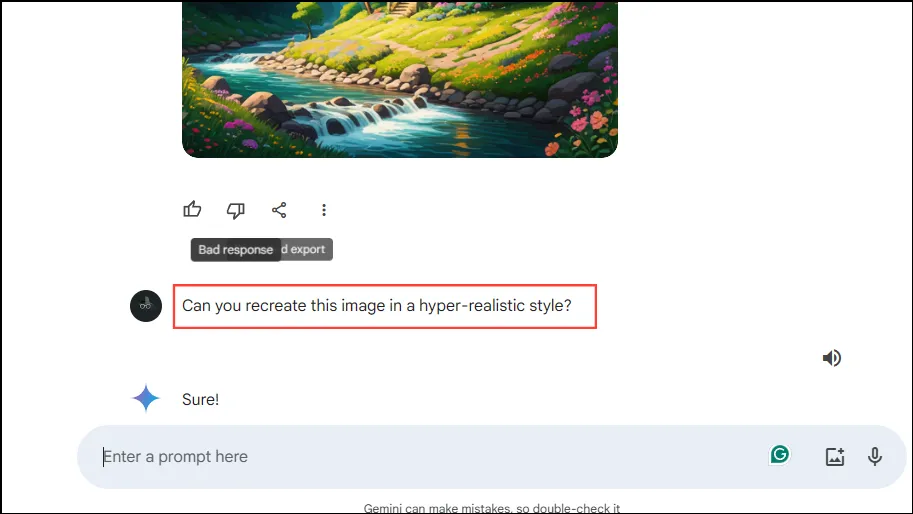
- Druk nogmaals op Enter en wacht tot Gemini de bijgewerkte afbeelding genereert.
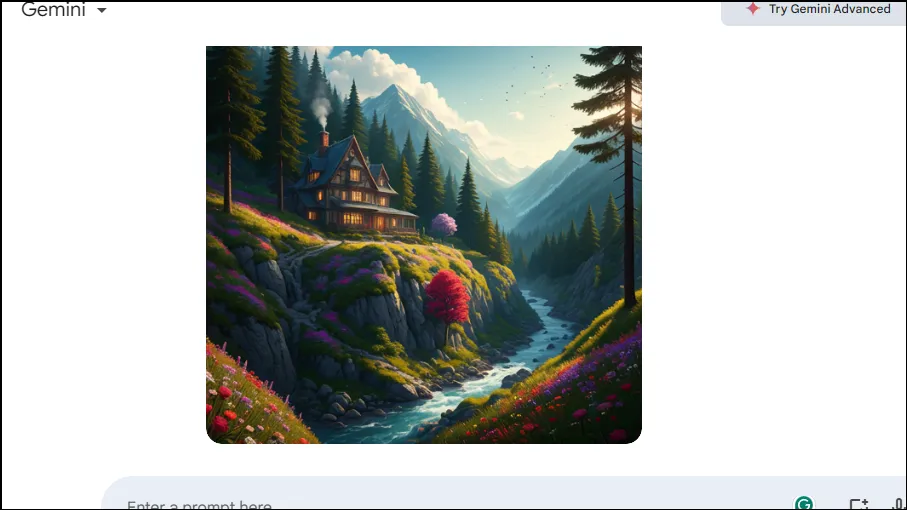
- Je kunt ook afbeeldingen maken naast andere vormen van content. Gebruik bijvoorbeeld een prompt zoals:
write a story about a fox who lives in a jungle and is friends with a robin and generate images for it.
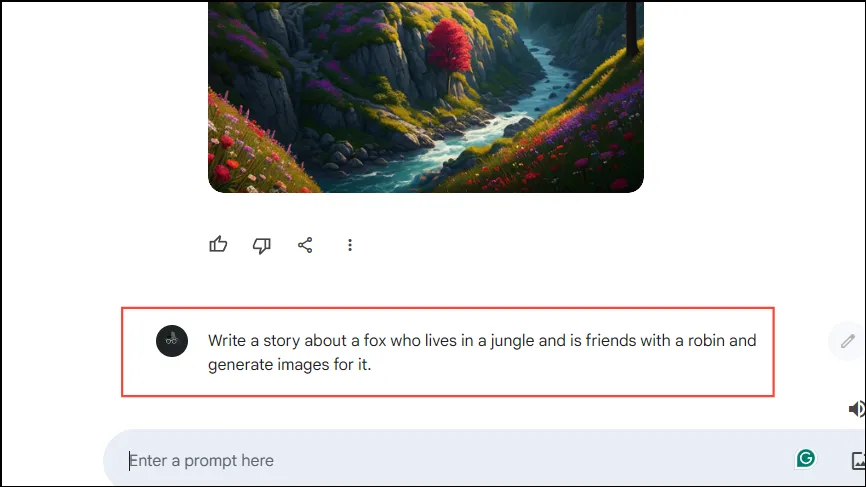
- Druk op Enter en Gemini genereert de gevraagde afbeeldingen en inhoud.
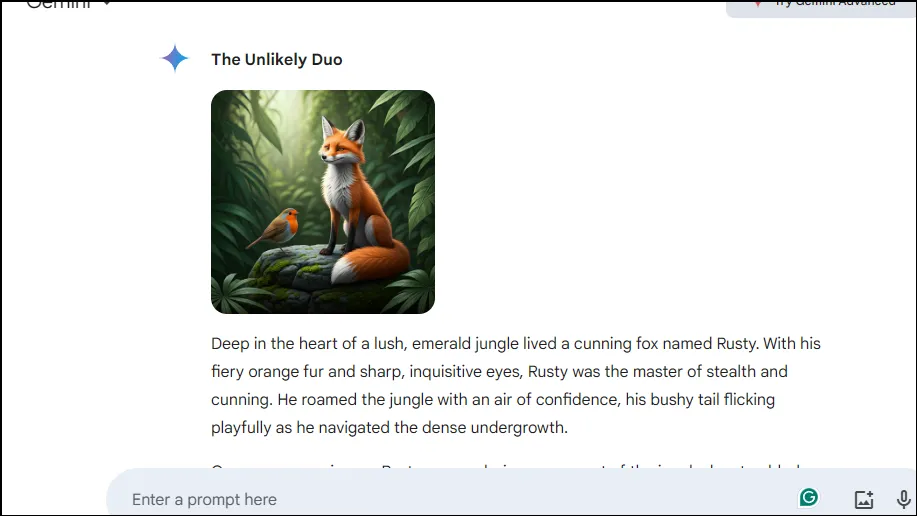
- Om de gegenereerde afbeelding te wijzigen, beweegt u de cursor er eenvoudigweg overheen en selecteert u de optie ‘Afbeelding wijzigen’.
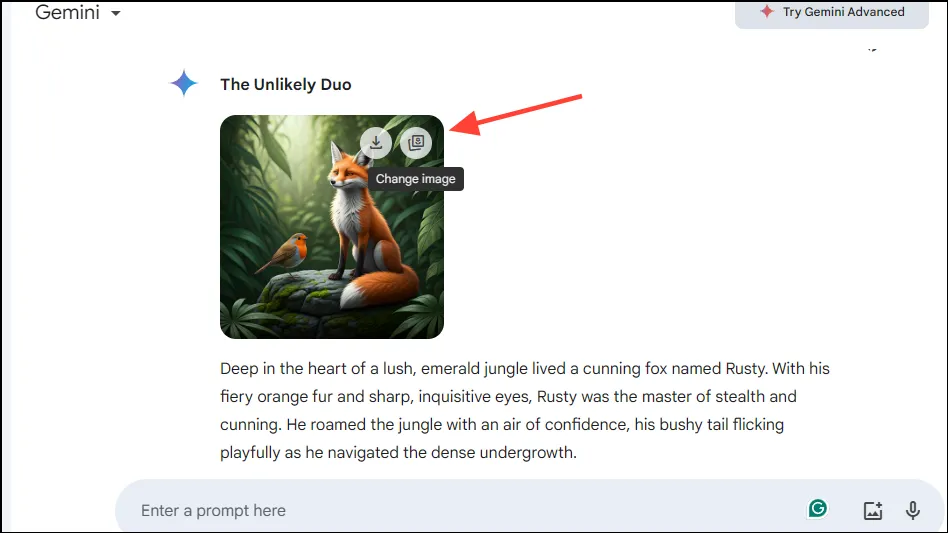
- U krijgt een verscheidenheid aan alternatieve afbeeldingen om uit te kiezen. Klik op uw favoriete afbeelding of tik op de knop ‘Genereer meer’ om extra opties te maken.
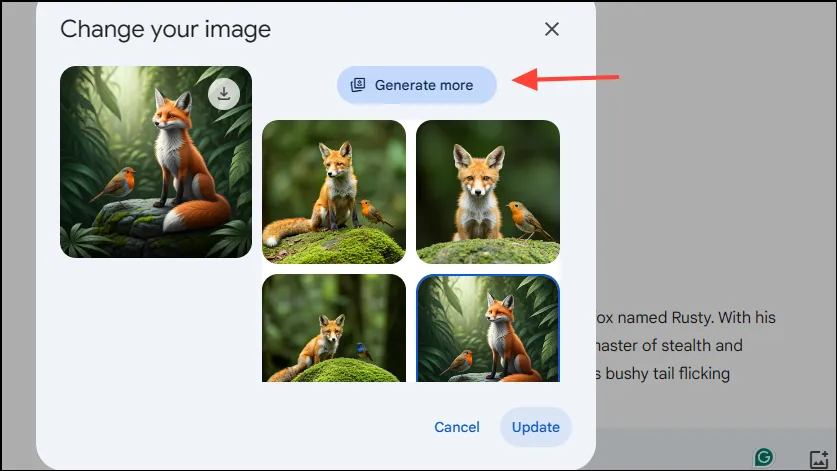
- Nadat u een alternatieve afbeelding hebt geselecteerd, klikt u op de knop ‘Bijwerken’ om uw keuze te voltooien.
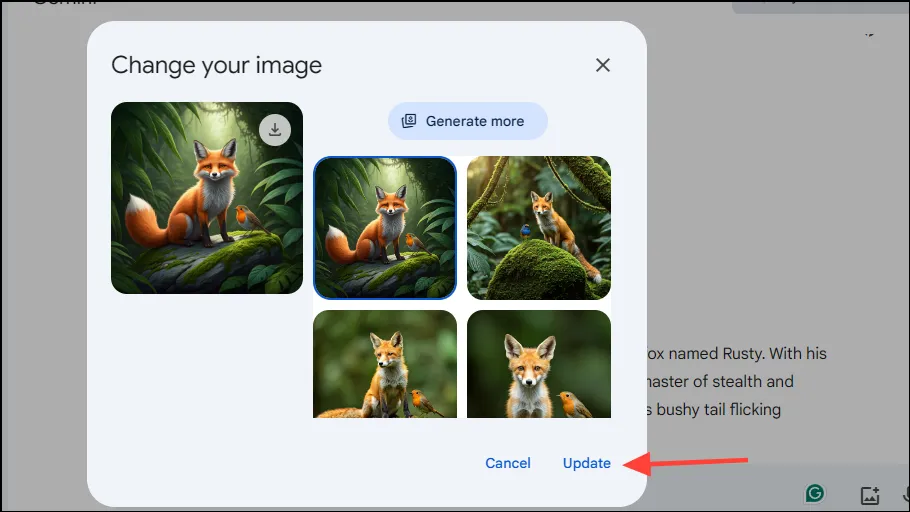
- Om een afbeelding te downloaden, beweegt u de muis eroverheen en selecteert u de optie ‘Volledige grootte downloaden’ in de rechterbovenhoek.
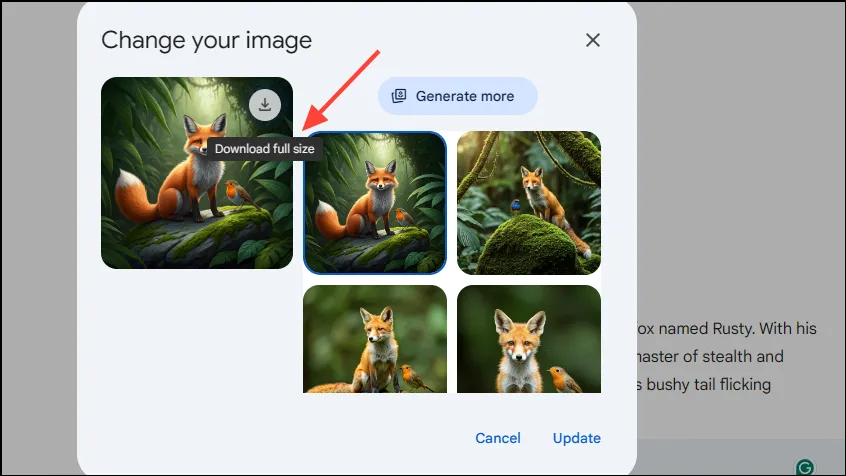
Gemini gebruiken op mobiele apparaten
De mogelijkheden voor het genereren van afbeeldingen van Gemini zijn ook toegankelijk via de Gemini-app op Android-smartphones of -tablets, of via de webversie via een internetbrowser. Hoewel de stappen voor het genereren van afbeeldingen hetzelfde blijven voor iPhones en iPads, moet u er rekening mee houden dat de speciale Gemini-app niet beschikbaar is voor deze apparaten. Gebruikers kunnen Gemini echter openen via een tabblad in de Google-app, die op een vergelijkbare manier werkt.
- Zodra Gemini op uw mobiele scherm is geladen, voert u de opdracht in om een afbeelding te maken. Tik vervolgens op het pijlpictogram naast het opdrachtvak.
- Wacht tot Gemini uw verzoek verwerkt en de afbeelding genereert. U kunt op het resultaat tikken om een groter scherm te zien.
- Om de afbeelding op uw mobiel te downloaden, tikt u erop en vervolgens op het ‘Download’-pictogram rechtsboven.
- U kunt de afbeelding ook exporteren naar Google Docs, opnemen in een Gmail-concept of een openbare link maken door op de drie puntjes onder de afbeelding te tikken en vervolgens de gewenste optie te selecteren.
Belangrijke informatie
- Met Gemini kunt u afbeeldingen in verschillende artistieke stijlen maken. Geef eenvoudigweg uw voorkeursstijl aan, bijvoorbeeld een cartoonillustratie, aquarel, houtskooltekening, etc.
- Meer details in uw prompt opnemen verbetert de kwaliteit van de afbeeldingen die door Gemini worden gegenereerd. U kunt de achtergrond, artistieke stijl of acties van afgebeelde onderwerpen specificeren.
- Google heeft veiligheidsmaatregelen geïmplementeerd om te voorkomen dat er ongepaste afbeeldingen worden gegenereerd die in strijd zijn met de communityrichtlijnen. Dergelijke afbeeldingen worden niet geproduceerd en kunnen worden verwijderd.
- De functie voor het genereren van afbeeldingen van Gemini is algemeen beschikbaar, behalve in Frankrijk en de Franse territoria, en is beperkt tot gebruikers van 18 jaar en ouder.




Geef een reactie